XMのMT4/MT5をダウンロード・インストールする手順を解説

XM Trading(エックスエム)では、取引プラットフォームにMT4・MT5を採用しています。
本記事では、XM MT4/MT5の簡単な説明と、実際の操作画面に沿ってダウンロード・インストール手順をご紹介します。
XMのMT4とは?
XM MT4(MetaTrader4)とは、FXの取引プラットフォームとして2005年にリリースされて以降、現在まで多くのトレーダーが愛用する定番ツールです。
取引に必要なチャート分析ツールや各種発注機能に加えて、オリジナルのインジケーターなどを追加できる拡張性の高さを備えています。
取引に必要な機能が全て搭載
XM MT4は、取引に必要な機能が全て搭載されています。
スマートフォンのMT4アプリと連携させることで、PC版で設定した価格アラートの通知をスマホで受け取ることもできます。
また、通常のMetaTrader4ではなく、XM専用のMT4が用意されているため、サーバーが最初から読み込まれており、初期設定が初心者でも簡単です。
カスタムインジケーターが豊富
XM MT4は、そのままでも十分に多機能な取引プラットフォームです。
MT4のカスタムインジケーターで、自分のトレードスタイルに必要なインジケーターや機能を自由に追加できることもMT4の特徴です。
先にご紹介した通り、MT4のリリースは2005年、カスタムインジケーターが有料・無料問わず、数多く現在も出回っています。機能面でXM MT4に不満が出ることはまずないでしょう。
自動売買(EA)による運用も可能
10年以上も定番の取引プラットフォームとして人気である理由は、やはりMT4では自動売買(EA)が使えることが大きな理由でしょう。
EAとは、MT4に搭載されているエキスパート・アドバイザーの機能です。
EA機能を使って、自動売買を誰もが簡単に使うことができ、また上級者の方は自身で自動売買を開発することも可能です。
MT4に対応する自動売買(EA)の公開数は非常に多く、自動売買ユーザーにとってMT4は必須の取引プラットフォームと言えます。
もちろん、XMではMT4を使った自動売買に一切の制限がありません。
XMのMT5とは?
XM MT5とは、MT4の後継に当たる取引プラットフォームです。
現在もアップデートを重ね、MT4にない多くの機能が実装されています。
また、MT5は現代のPC環境に最適化されているため、MT4より動作が軽快なのも特徴です。
MetaTraderシリーズの開発元MetaQuotes社は、将来的にMT4からMT5への完全移行を予定しています。
MT4のみ対応するカスタムインジケーターや自動売買(EA)を利用したい場合を除けば、現在はMT5を使うことが推奨されています。

MT4とMT5の使い方、導入手順はどちらも同じです。
XM MT4/MT5のダウンロードに必要なもの
ここでは、XM MT4/MT5をダウンロードするのに必要なものを解説します。
XM MT4/MT5をダウンロードするに必要なものは以下の通りです。
- XMの口座(リアル口座・デモ口座)
- PC・スマートフォン
- インターネットへの接続環境
XM MT4/MT5をダウンロードして、取引を始めるのに必要なものをそれぞれ見てみましょう。
XMの口座(リアル口座・デモ口座)
XM MT4/MT5からログインして取引するための口座が必要です。
XMのアカウントをまだ作成していない、口座開設を完了してボーナスを受け取れていない方はXM公式サイトからXMの口座開設を完了させましょう。
また、XM MT4/MT5はデモ口座を使って試すことができます。
XM MT4/MT5の使い方を覚えたい方は、口座開設ボーナスを受け取った後、追加口座にてデモ口座の開設がオススメです。
PC・スマートフォン
T5をインストールするPC・スマートフォンが必要です。
XM MT4/Mまた、より本格的にチャート分析をしたい、カスタムインジケーターや自動売買(EA)を利用する場合は、PCからXM MT4/MT5を利用しましょう。
XM MT4/MT5が動作するPCスペックもそれぞれ確認しておきましょう。
| 取引プラットフォーム | MetaTrader4(MT4) | MetaTrader5(MT5) |
|---|---|---|
| CPU | シングルコア 1GHz(推奨:シングルコア 2GHz以上) | シングルコア 1GHz(推奨:デュアルコア 2GHz以上) |
| メモリ | 512MB以上(推奨:1GB以上) | 512MB以上(推奨:2GB以上) |
| モニター解像度 | 800x600以上(推奨:1024x768以上) | 800x600以上(1024x768以上) |
XM MT4/MT5の動作環境は上記の通りです。
いずれも、10年前のPCといった場合でなければ十分に快適にXM MT4/MT5を使うことができます。
インターネットへの接続環境
XM MT4/MT5をダウンロードして、実際に取引を行うにはインターネットへの接続環境が必須です。
XMに限らず、余りに不安定なインターネットへの接続環境では、注文やチャートの情報更新に致命的な遅延が発生します。
また、PCからの取引に限らず、スマートフォンからMT4/MT5を使って取引する場合も、Wi-Fiに接続して取引を行うなど安定したネット回線の確保が必要です。
XM MT4/MT5のダウンロード・ログイン手順
ここでは、XM MT4/MT5ダウンロード・ログイン手順を解説します。
PC版とスマートフォンのアプリで、自身の取引環境に合わせた手順を確認しましょう。
また、MT4とMT5では、ダウンロードからログインするまでの手順に違いはありません。
【PC版】XM MT4/MT5のダウンロード・ログイン手順
PC版 XM MT4/MT5のダウンロード・ログイン手順をご紹介します。
まずは、XM公式サイトのMT4/MT5のダウンロードページを開きましょう。
XM MT4/MT5のダウンロード
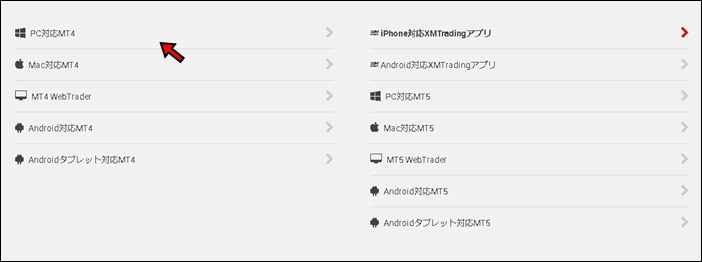
XM MT4/MT5のダウンロードページを画面下にスクロールし、自身のPC環境と口座に合った取引プラットフォームをクリックしましょう。
選択する取引プラットフォームは、口座開設時にMT4を選択した場合は「PC対応MT4/Mac対応MT4」、MT5を選択した場合は「PC対応MT5/Mac対応MT5」をクリックします。

次の画面では、赤色の「ダウンロード」をクリックしてXM MT4/MT5のセットアップツールをダウンロードします。
XM MT4/MT5のインストール
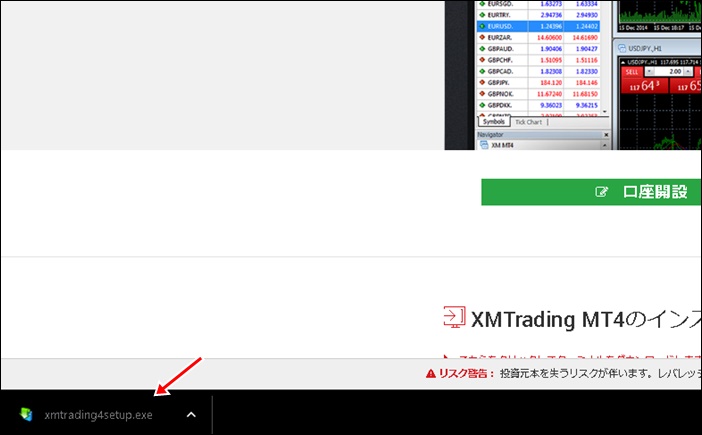
ダウンロードした「xmtrading4setup.exe(xmtrading5setup.exe)」を開きましょう。
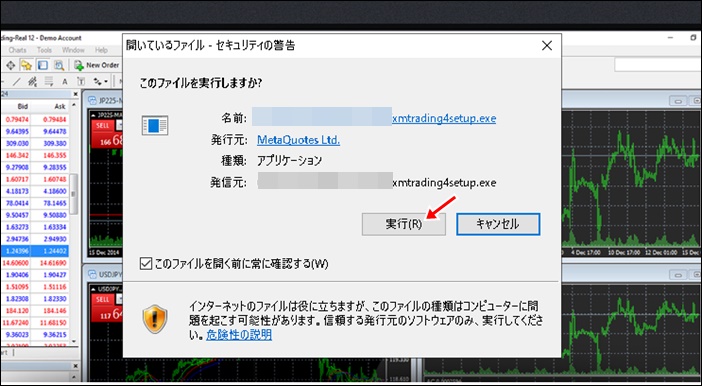
お使いのPCによっては、上記の確認画面が表示されるので「実行」をクリックします。
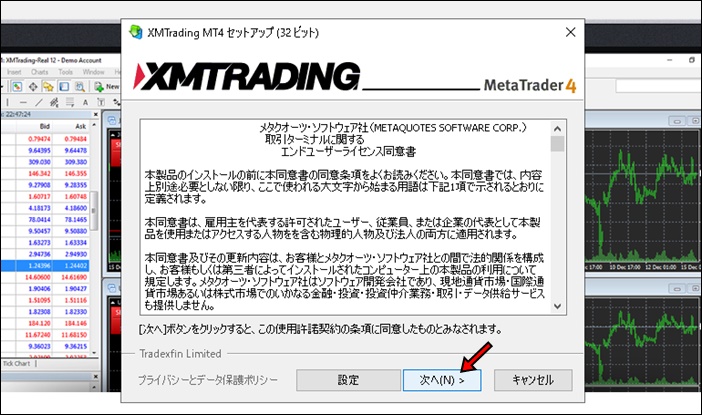
XM MT4/MT5の開発元であるMetaQuotes社の同意事項を確認の上、「次へ」をクリックしてインストールを進めていきます。
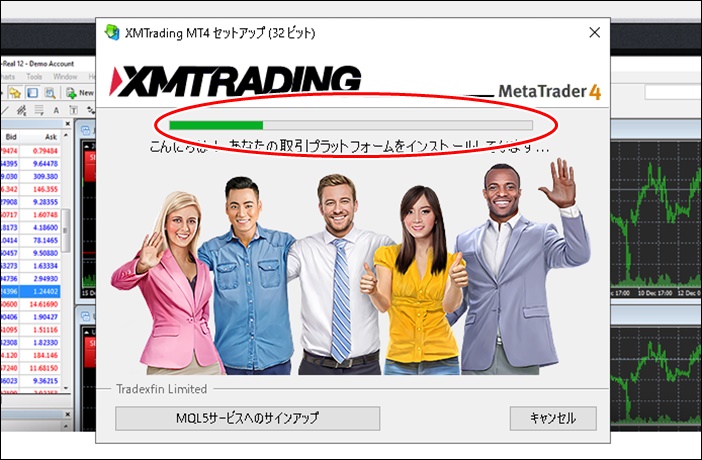
XM MT4/MT5のインストールが開始します。
緑色のゲージでインストールの進行状況が確認できるので、インストール完了まで待ちましょう。
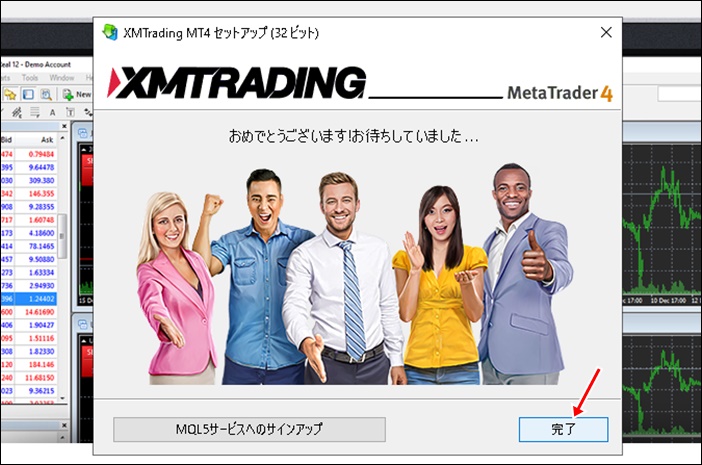
こちらの画面が表示されていれば、XM MT4/MT5のインストールは完了です。
そのまま「完了」をクリックして、XM MT4/MT5から口座へログインする手順を進めていきます。
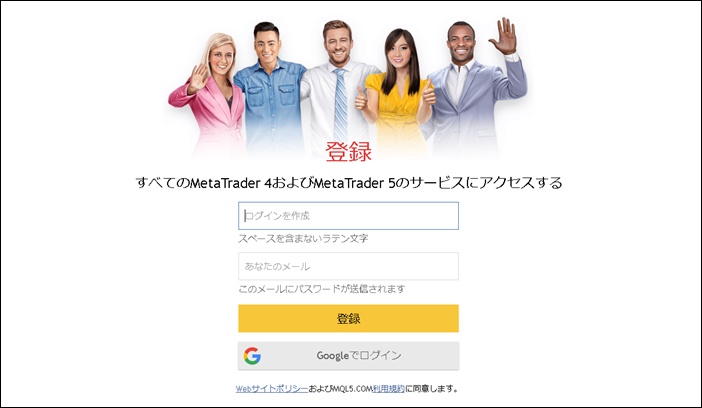
XM MT4/MT5のインストールが完了すると、MetaQuotes社の会員ページへのログイン画面が自動的に表示されます。
XM MT4/MT5を利用するためにMetaQuotes社の会員登録は不要です。
そのままページを閉じてください。
XM MT4/MT5から口座にログインする
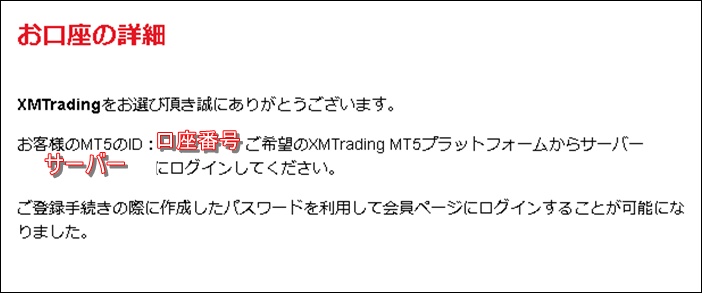
XM MT4/MT5から口座にログインしましょう。
口座のログイン情報は、口座開設時にXMから送付されているメールから確認できます。
XM MT4/MT5から口座にログインして取引を始めるには、以下のログイン情報が必要です。
- XM MT4/MT5の口座番号
- サーバー
- ログインパスワード
ログインパスワードは、XMの会員ページにログインする際のパスワードと共通になります。
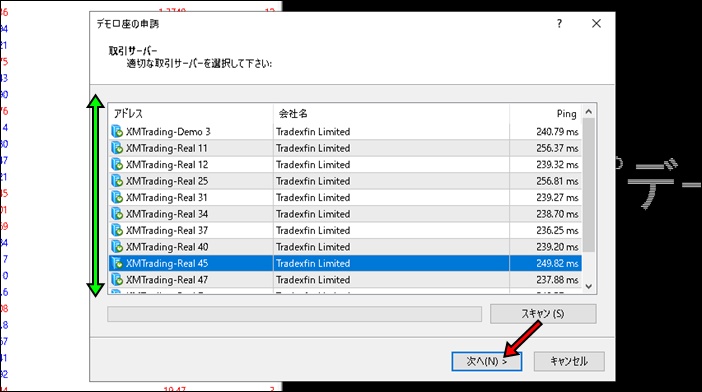
XM MT4/MT5の初回起動では、最初に取引サーバーの選択画面が表示されます。
ログイン情報に記載されている通りのサーバーを一覧から選択して、「次へ」をクリックしましょう。
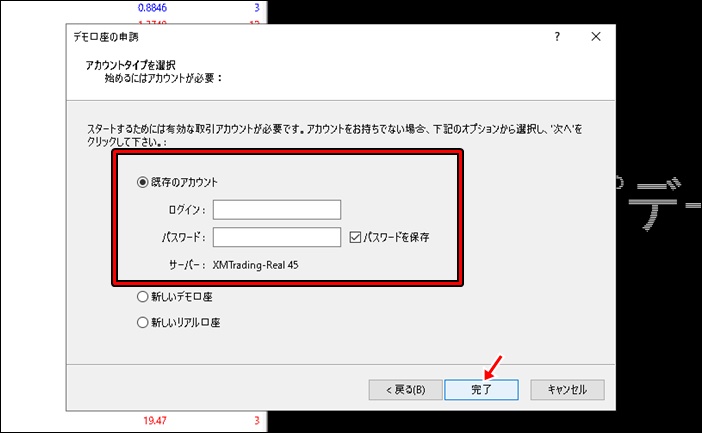
次の画面では、既に開設済みの口座にログインするため「既存のアカウント」を選択します。
先ほど確認したログイン情報を入力して「完了」をクリックしましょう。
以上でXM MT4/MT5のダウンロードからログインまでの全手順は完了です。
【スマホ版】XM MT4/MT5のダウンロード・ログイン手順
スマホ版 XM MT4/MT5のダウンロード・ログイン手順をご紹介します。
タブレット端末に関しても、同様の手順でスマホ版 XM MT4/MT5を導入できます。
アプリストアからMT4/MT5をダウンロード
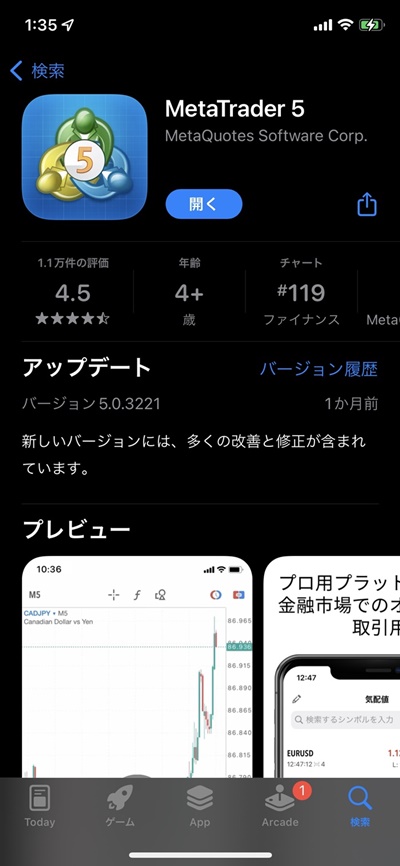
アプリストアから「MetaTrader4(MT4)/MetaTrader5(MT5)」のアプリをダウンロード&インストールしましょう。
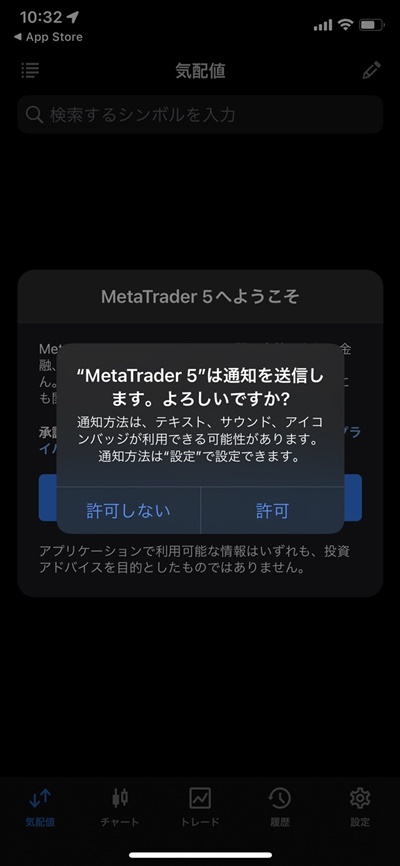
MT4/MT5アプリを起動すると最初に通知設定が表示されます。
通知設定を許可すると、PC版のXM MT4/MT5で設定した価格アラートや、注文の約定の通知をスマートフォンでも受け取ることか可能です。
MT4/MT5アプリからXMTradingのサーバーを選択
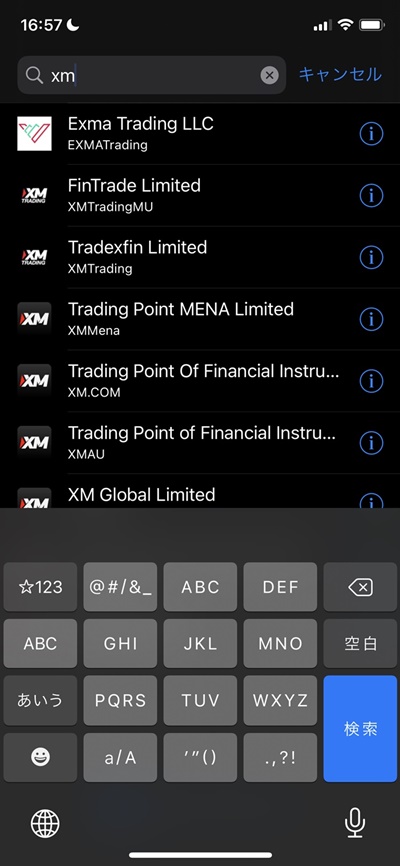
証券会社の選択画面が表示されます。入力欄には「XM」と入力してサーバーを選択しましょう。
XMの運営会社は、FinTrade LimitedとTradfin Limitedがあります。
どちらの運営会社の管轄かは口座開設時の選択できるため、選択した通りのサーバーを選択しましょう。
MT4/MT5アプリからXMの口座にログイン
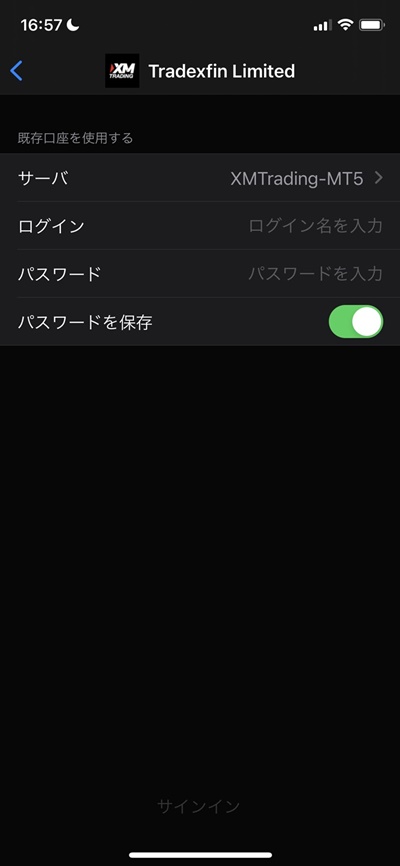
サーバーの選択が完了しましたら、以下のログイン情報を入力して「サインイン」をタップしましょう。
- XM MT4/MT5の口座番号
- サーバー
- ログインパスワード
以上でスマホ版のMT4/MT5のダウンロードからXMの口座へのログインの全手順は完了です。
XM MT4/MT5がダウンロード・ログインできない原因と対策
| ダウンロード・ログインできない原因 | 対策方法 |
|---|---|
| 自分のOSに合ったMT4/MT5を使っていない | OSに合ったMT4/MT5を使う |
| ウィルス対策ソフトが誤作動している | セキュリティ設定を下げる |
| 口座に合った取引プラットフォームを使っていない | 口座に合った取引プラットフォームを使う |
| XMのMT4/MT5を使っていない | XM MT4/MT5を使う |
ここでは、XM MT4/MT5がダウンロード・ログインできない上記の原因と対策方法をご紹介します。
自分のOSに合ったMT4/MT5を使っていない
OSに合ったMT4/MT5を使う
PC版のXM MT4/MT5は、自分のPC環境に合ったものをダウンロードして使う必要があります。
例えば、MacBookにXM MT4/MT5をインストールする場合、Mac対応MT4/MT5をダウンロードしましょう。
Apple製のパソコン以外は、PC対応MT4/MT5をダウンロードします。
ウィルス対策ソフトが誤作動している
セキュリティ設定を下げる
ウィルス対策ソフトを導入しているパソコンの場合、誤作動でXM MT4/MT5がダウンロードできないこともあります。
XM MT4/MT5のダウンロードができるように、ウィルス対策ソフトの設定を見直してから再度、XM MT4/MT5のダウンロードとインストールが必要です。
口座に合った取引プラットフォームを使っていない
口座に合った取引プラットフォームを使う
MT4とMT5は、それぞれ口座に設定した通りの取引プラットフォームを選択する必要があります。
口座に設定されていない取引プラットフォームからはログインできません。
MT4を設定した口座はMT4を、MT5を設定した口座はMT5をダウンロードしてログインしましょう。
XMのMT4/MT5を使っていない
XM MT4/MT5を使う
MT4/MT5には、MetaQuotes社の提供するオリジナル版と各FX業者が提供する専用のMT4/MT5があります。
MetaQuotes社の提供するオリジナル版や他社のMT4/MT5ではなく、XMのMT4/MT5をインストールしましょう。
ただし、スマートフォン版のMT4/MT5では、XM専用ではなく、各社で共通のアプリを通してログインできます。
XMのMT4/MT5 導入手順まとめ
本記事は「XMのMT4/MT5をダウンロード・インストールする手順を画像付きで徹底解説」のテーマでお届けしました。
XMの取引プラットフォームは、機能性と拡張性に優れているMT4/MT5を採用しています。MT4とMT5のどちらも、使える機能が非常に多いので、使い方を覚えるためにXMが無料で提供するデモ口座の利用がおすすめです。
また、リアル口座でMT4/MT5を使って取引を始める方は、総額50万円相当以上のボーナスが受け取れるスタンダード口座で、少額資金から取引をお得に始めましょう。





